휴먼노마드
스크롤 형태의 긴 이미지를 여러 장으로 분할인쇄 (그림판) 본문
오늘은 긴 이미지 파일을 여러 장으로 분할 인쇄하는 방법에 대해서 알아보도록 하겠습니다.
물론, 전문적인 프로그램도 많겠지만, 단순한 작업인 만큼 윈도우에 기본적으로 설치되어있는 그림판을 이용해보도록 하겠습니다. 어렵지 않으니 천천히 따라 오세요.
1. 그림판 열기
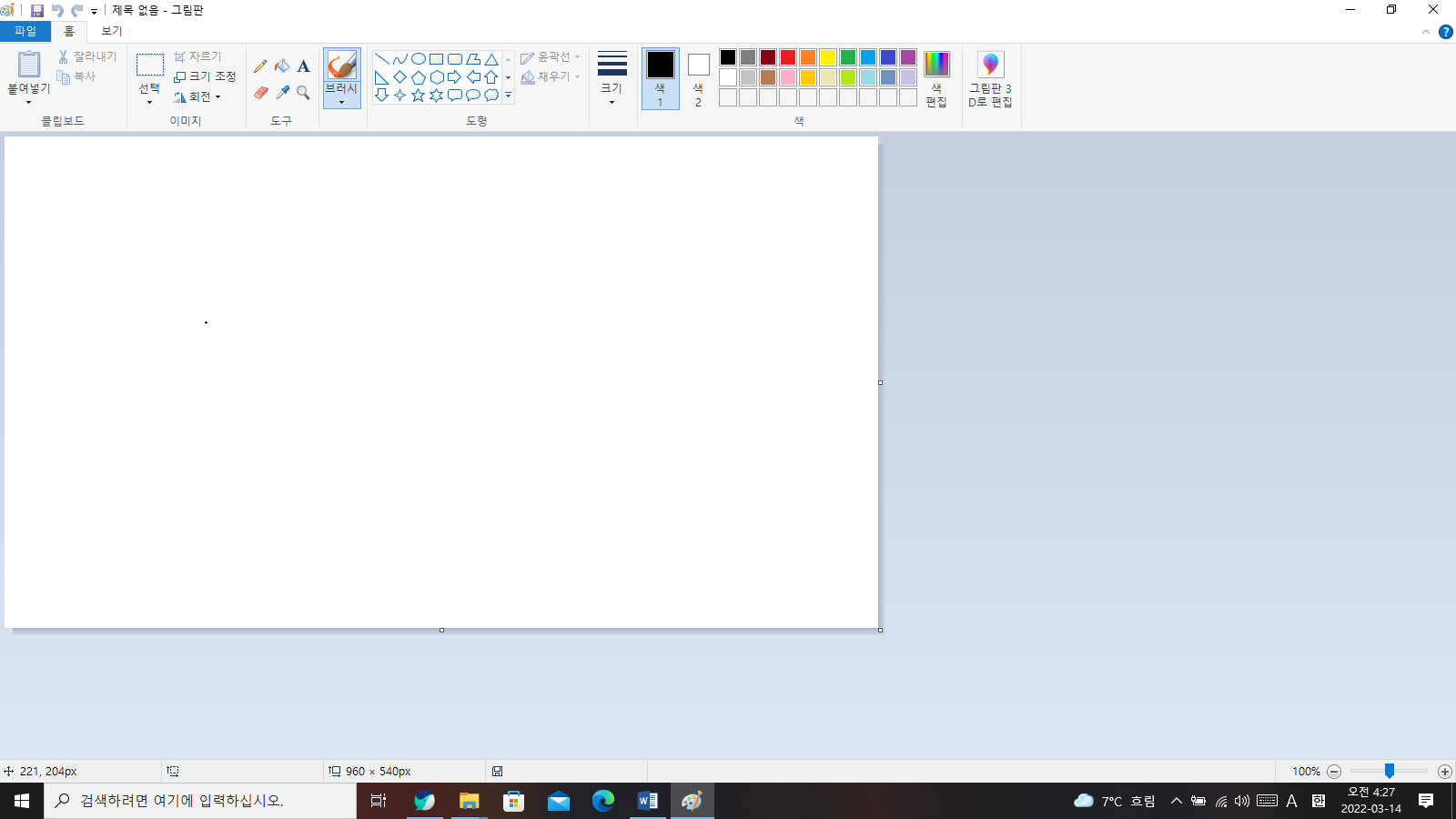
2. 인쇄할 이미지 파일 불러오기
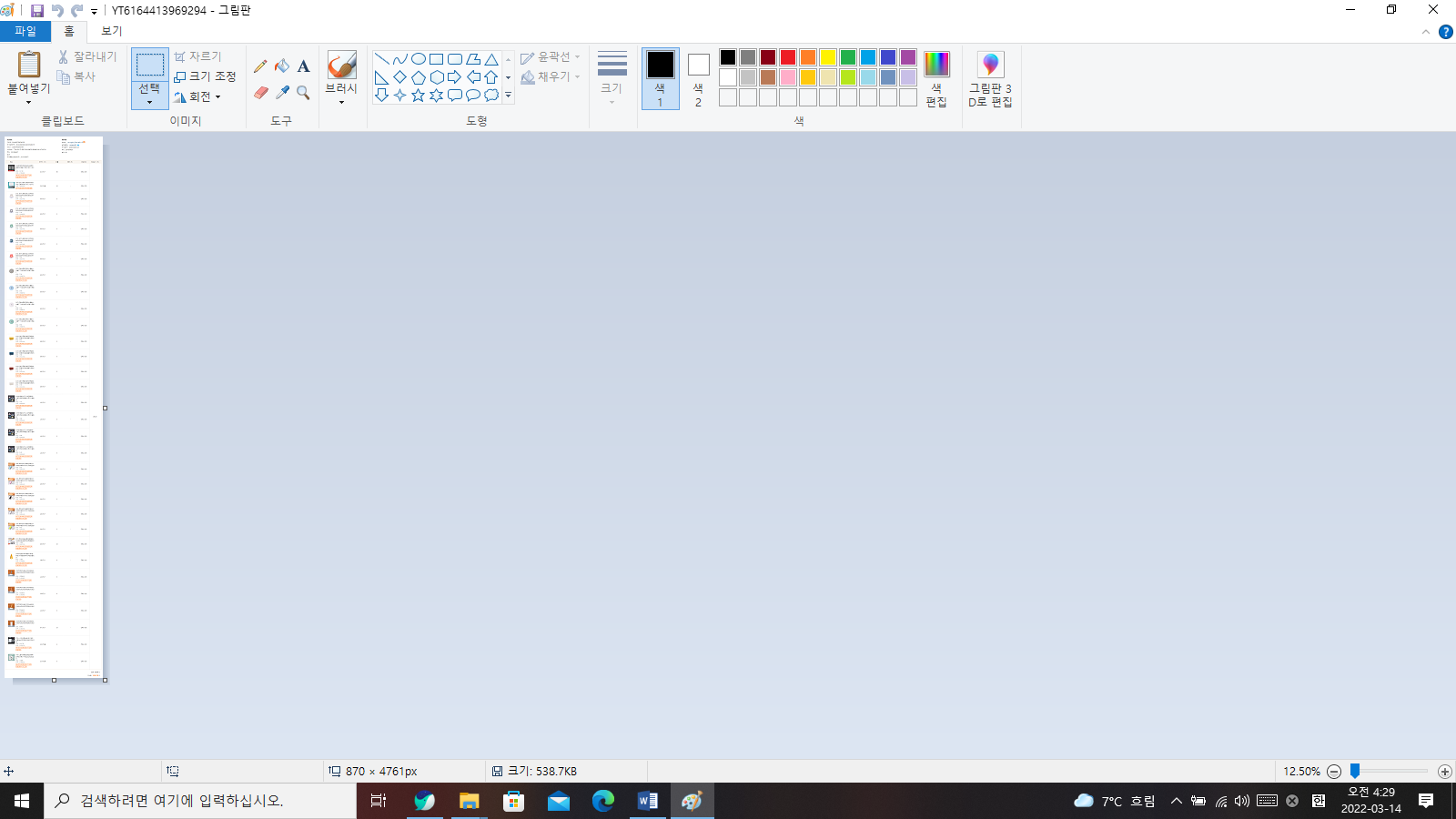
3. 파일 -> 인쇄 -> 페이지 설정 열기

4. 페이지 설정에서 방향 (인쇄할 방향 설정, 세로 또는 가로)

5. 페이지 설정의 크기 조정
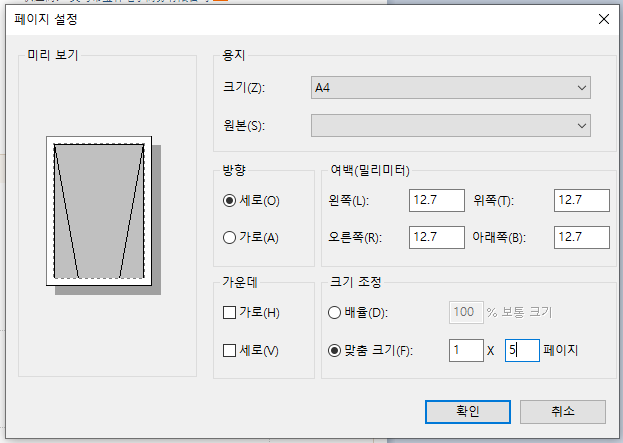
크기 조정에서 배율이 아닌 맞춤 크기를 조절합니다. 왼쪽의 공란은 가로의 페이지 설정, 오른쪽의 공란은 세로의 페이지 설정입니다. 가로의 페이지 설정을 1로 하면, 페이지의 가로에 맞춰진 인쇄물을 출력할 수 있으며, 세로의 페이지 설정은 긴 이미지를 몇 장의 페이지로 나눌 것인가를 설정하는 값입니다. 대략적인 페이지 수를 알 수 없을 때는 자신이 생각하는 숫자보다 큰 숫자를 입력합니다. (만약 가로의 페이지 설정을 2로 하면, 이미지는 한 페이지당 가로설정 1/2의 이미지만 출력됩니다. 자신이 원하는 인쇄물이 가로를 기준으로 세로로 출력하기를 원한다면 1을 입력하면 됩니다.) 페이지 설정후 다시 파일 -> 인쇄 -> 인쇄 미리보기에 들어가면 이제 정확한 페이지 수를 확인할 수 있습니다. 저의 경우는 4페이지이기에 세로 페이지 설정인 오른쪽의 공란에 4를 입력했습니다.
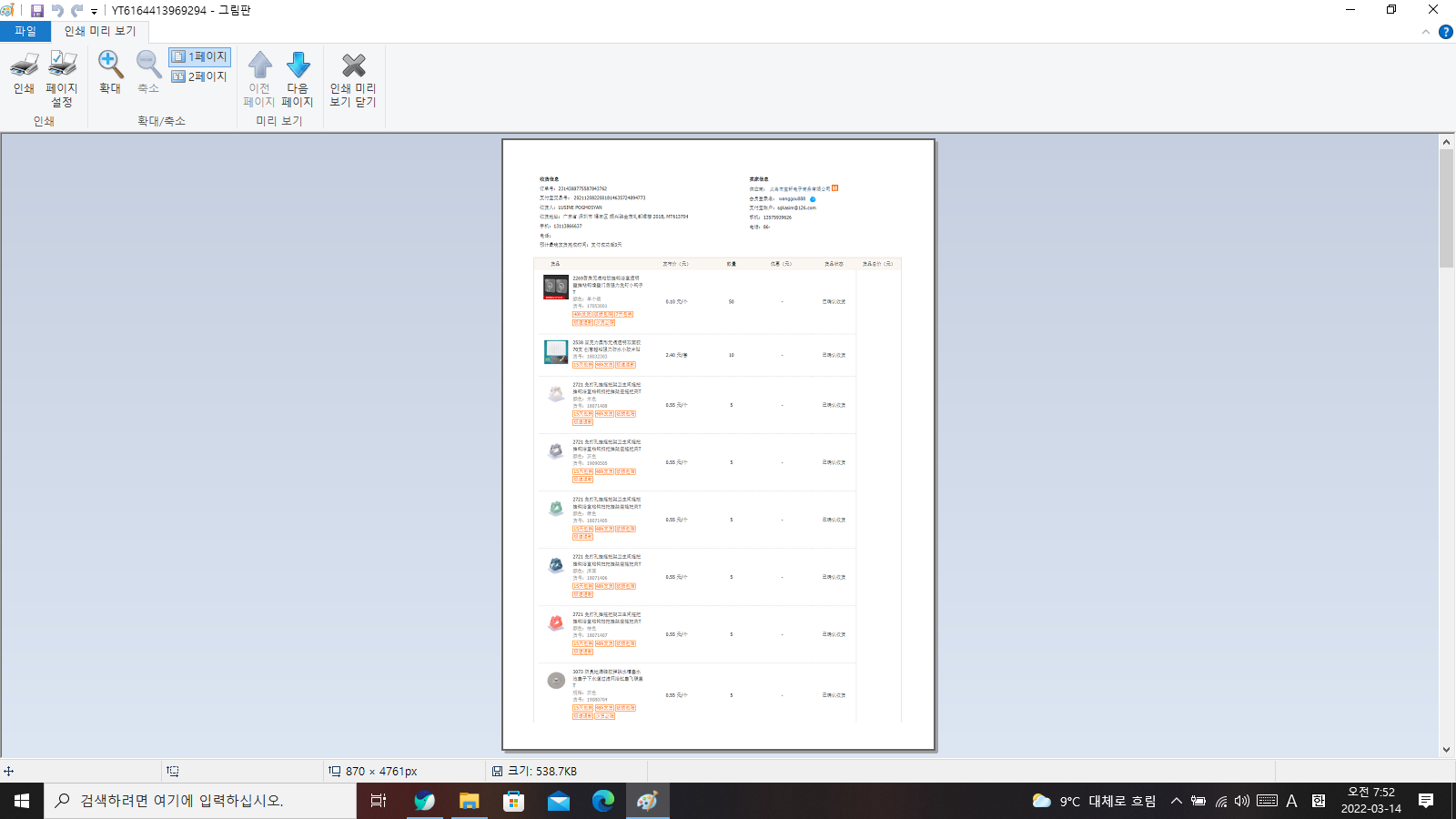
지금까지 한 장의 긴(스크롤형) 이미지를 분할하여 인쇄하는 방법에 대해서 알아보았습니다.
다음에 더 좋은 지식으로 찾아뵙겠습니다.
여기까지 읽어주셔서 감사합니다.
도움이 되셨다면 바쁘시더라도 1초만 시간을 내주셔서 공감 및 댓글을 달아주시겠어요?
여러분의 공감과 댓글은 글쓴이에게 큰 힘이 된답니다.
'지식창고 > 컴퓨터관리' 카테고리의 다른 글
| 명령프롬프트(CMD)로 1분만에 MS 오피스 Professional Plus 2016 인증하기 (21) | 2021.09.16 |
|---|---|
| [디아블로3] 연결종료 코드 1016에 대한 원인분석 2탄 (해외접속시) (0) | 2020.05.11 |
| [윈도우10] 노트북 DVD/CD ROM이 인식 안될때 (3) | 2020.04.25 |
| [igfxTray.exe] igfxTray module의 정체 및 삭제방법 (4) | 2020.04.25 |




